
办公软件 占存:5.71MB 时间:2020-10-28
软件介绍: 是微软办公套装软件office2013的一个重要的组成部分。官方版软件操作简单,使用便捷,你可以通过...
最近很多网友反映,自己遇到了共享文件Excel提示文件已损坏不能打开的问题,为此很苦恼,那么共享文件Excel提示文件已损坏不能打开如何解决呢?方法如下介绍。
1、访问共享文件,在里面打开excel、word,提示“文件已损坏,无法打开”,但将共享文件里面excle 复制到桌面可以正常打开, 权限是最高,可读可写权限。
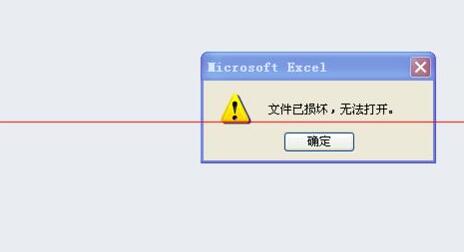
2、打开任意一个excel或者word文档,选择“文件”→“选项”,
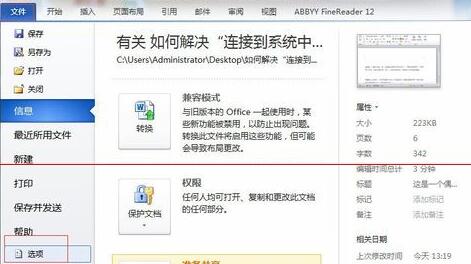
3、在弹出来的“word选项”对话框中找到“信任中心”→“信任中心设置”
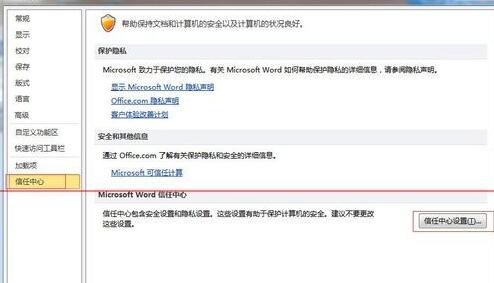
4、在打开的“信任中心”对话框中,选择“受保护的视图”,然后对应的右边的选项全部取消选中。点击“确定”退出。
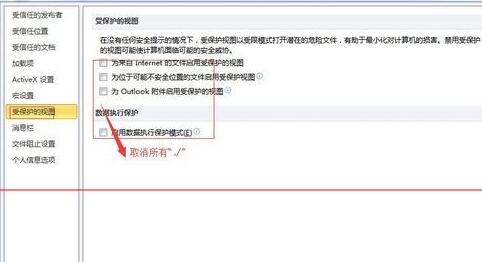
快来学习学习共享文件Excel提示文件已损坏不能打开的解决方法吧,一定会帮到大家的。